【超簡単】PCでスマホゲームを遊ぶおすすめ方法
PCでスマホゲームをプレイしたいと思ったことはありませんか。ミラーリングソフトでスマホ画面をPCに映せば、大画面でスマホゲームを楽しめるでしょう。また、ミラーリングソフトによってはゲームキーボードを使ってPC画面でスマホゲームをプレイできます。PCでスマホゲームを遊ぶためには画面ミラーリングソフトが必要です。様々な種類の画面ミラーリングソフトが販売されていますが、ここではPCでスマホゲームをする際におすすめのPhone Mirrorを使用して、PCでスマホゲームを遊ぶ方法をご紹介します。
Tenorshare Phone Mirrorとは
Phone Mirrorとは2007年に香港に設立されたITソリューション企業であるTenorshare社が開発するPC用Android向けの画面ミラーリングソフトです。その特徴は、遅延なくリアルタイム、さらに高画質でAndroid画面をPCに反映するのでストレスを感じることはありません。さらに、PC上に映し出したAndroid画面を反転させたりフルスクリーンで表示することも可能なのでスマホゲームを存分にお楽しみいただけます。Phone MirrorはWindows 11/10/8.1/8/7、MacOS 10.13及びそれ以降をサポートしています。
次は、Phone Mirrorの機能の詳細をご紹介します。Phone MirrorはPCでスマホゲームをする際に活用できる機能が豊富なためゲームを楽しみたいユーザーにおすすめの画面ミラーリングソフトです。
Phone Mirrorの機能
- 画面ミラーリング
Phone Mirrorのメイン機能はWin & Macに画面ミラーリングすることです。画面ミラーリングを開始してAndroidの画面がPCに映し出された後はマウスとキーボードによるAndroidの操作が可能になりますので、ゲームをプレイする際はゲームキーボードをお使いいただけます。 - 複数端末のミラーリング
Phone Mirrorでは最大5つのデバイスを同時にミラーリング可能です。1つのパソコンから複数のデバイスを同時に操作できるため、時間と労力をセーブしながらの作業が実現します。SamSung、Xiaomi、Google、Huaweiなど多種多様なAndroidに対応しており、Android 6.0以降で利用可能です。 - スクリーンショット
画面ミラーリング開始後、パソコンに映し出されたAndroid画面の右側に表示されるツールバーから「スクリーンショット」アイコンを押して簡単にAndroid画面のスクリーンショットが取れます。また、設定からスクリーンショットの出力形式、ウォーターマークの有無を事前に決められます。 - PC上からAndroidの画面録画
スクリーンショットと同様にAndroid画面の右側にあるツールバーから「スクリーンレコード」アイコンをクリックして画面録画を開始します。画面録画は音声の録音は対応していません。事前に設定から録画出力フォーマット、出力先を設定できます。 - AndroidとPC間のコンテンツ共有
Android画面のスクリーンショットをクリップボードにコピーすればPCと共有できるため、コンテンツをPCに転送する手間がかかりません。また、コンテンツにウォーターマークやロゴなどが入ることはありません。
Phone Mirrorを使用してPCでスマホゲームを遊ぶ
次は、Phone Mirrorを使用してPCでスマホゲームを遊ぶ方法を詳しく見ていきましょう。Phone Mirrorはわかりやすいアイコンが揃ったメニューバーが特徴の非常に使いやすいPC用のAndroid画面ミラーリングソフトです。ミラーリング開始後、スクリーンショットや画面録画などの機能をワンクリックで起動できるため操作に煩わされることなく利用できます。さらに、Androidの画面がPC上に表示されている間、Androidの画面をオフにする機能が付いていますのでAndroidの画面オンによる充電の消費を心配する必要はありません。PCでスマホゲームをする際の画面ミラーリングソフトとしておすすめなPhone Mirrorを使用する前に、まずはホームページからPhone Mirrorを無料ダウンロードしましょう。
-
Phone MirrorをPCにインストールして起動します。AndroidをUSBケーブルでPCに接続します。
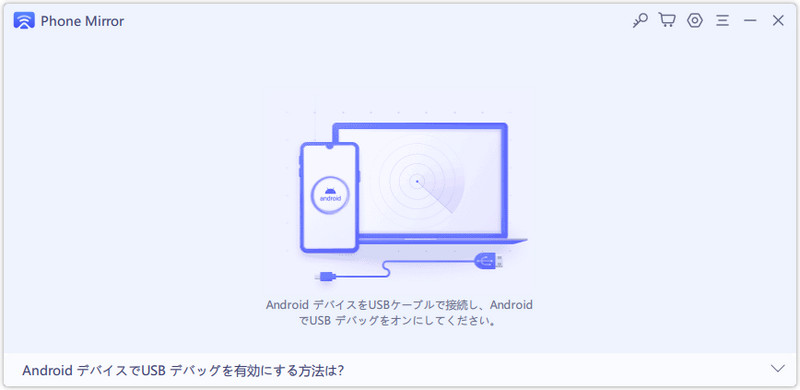
-
画面に表示される指示に従ってデバイスを操作してUSBデバッグを有効にします。
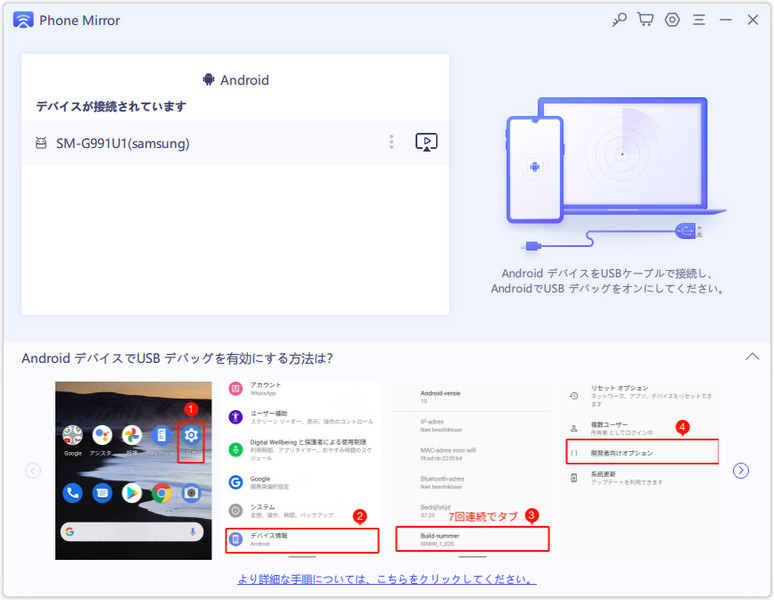
-
Phone MirrorがAndroidを検出したら「スクリーン型のアイコン」をクリックします。
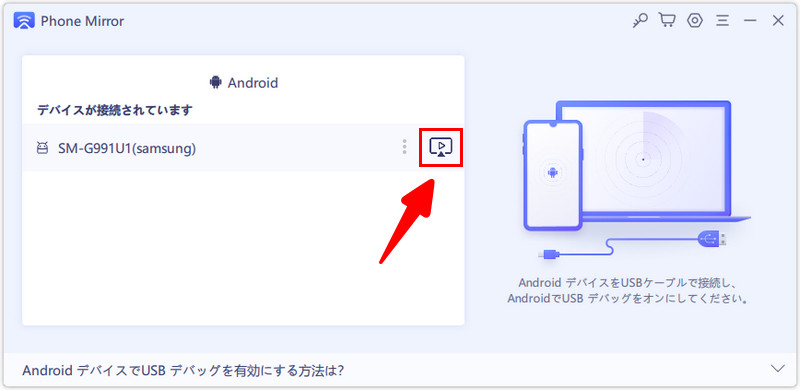
-
PC上にAndroidの画面が写し出されると、ゲームキーボードを設定して、デバイスの操作が可能になります。
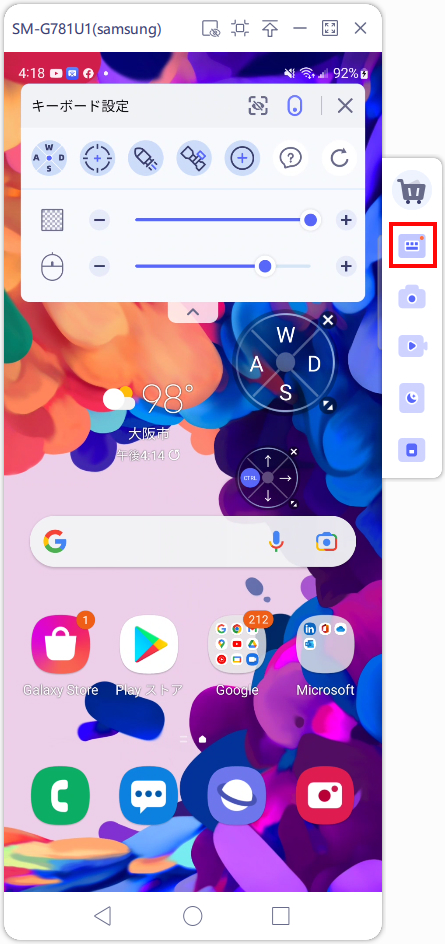
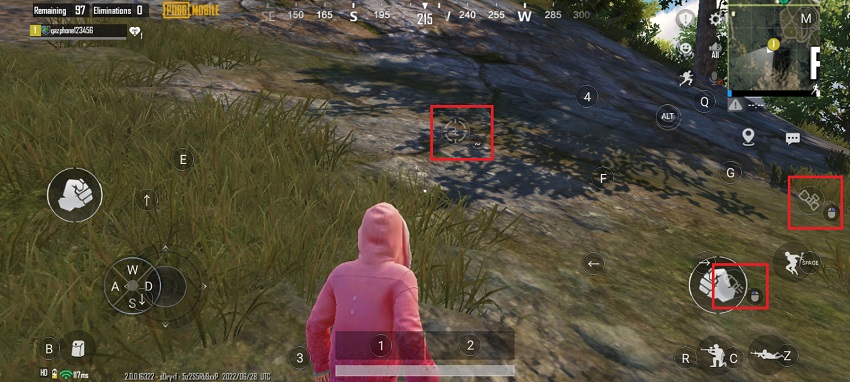
ヒント:
Phone Mirror でゲーミングキーボードを使用するには設定が必要です。また、PUBGモバイル、Game for Peace、Free Fire、Among Us、原神をプレイする場合はデフォルトのキーマッピングが設定されています。
まとめ
今回はPCでスマホゲームを遊ぶ方法としてゲームキーボードで操作してAndroidゲームをプレイできる、おすすめの画面ミラーリングソフトPhone Mirrorの詳細をお届けしました。大画面のPCでスマホゲームをするとAndroidでプレイする際とはまた違ったおもしろさがあります。Phone MirrorスマホゲームをPCでしている最中にスクリーンショットや画面録画が利用できます。
- 同時に複数のモバイル端末を操作可能
- 簡単なステップでAndroidスマホの画面をPCにミラーリング
- 動画視聴、ゲーム、プレゼン発表などの様々な場面で役立つ
- PCに直接スクリーンショットを撮り、Androidの画面を録画可能
- 画面をオフにしてもAndroid端末をPCから操作でき、バッテリーを節約しながらミラーリング





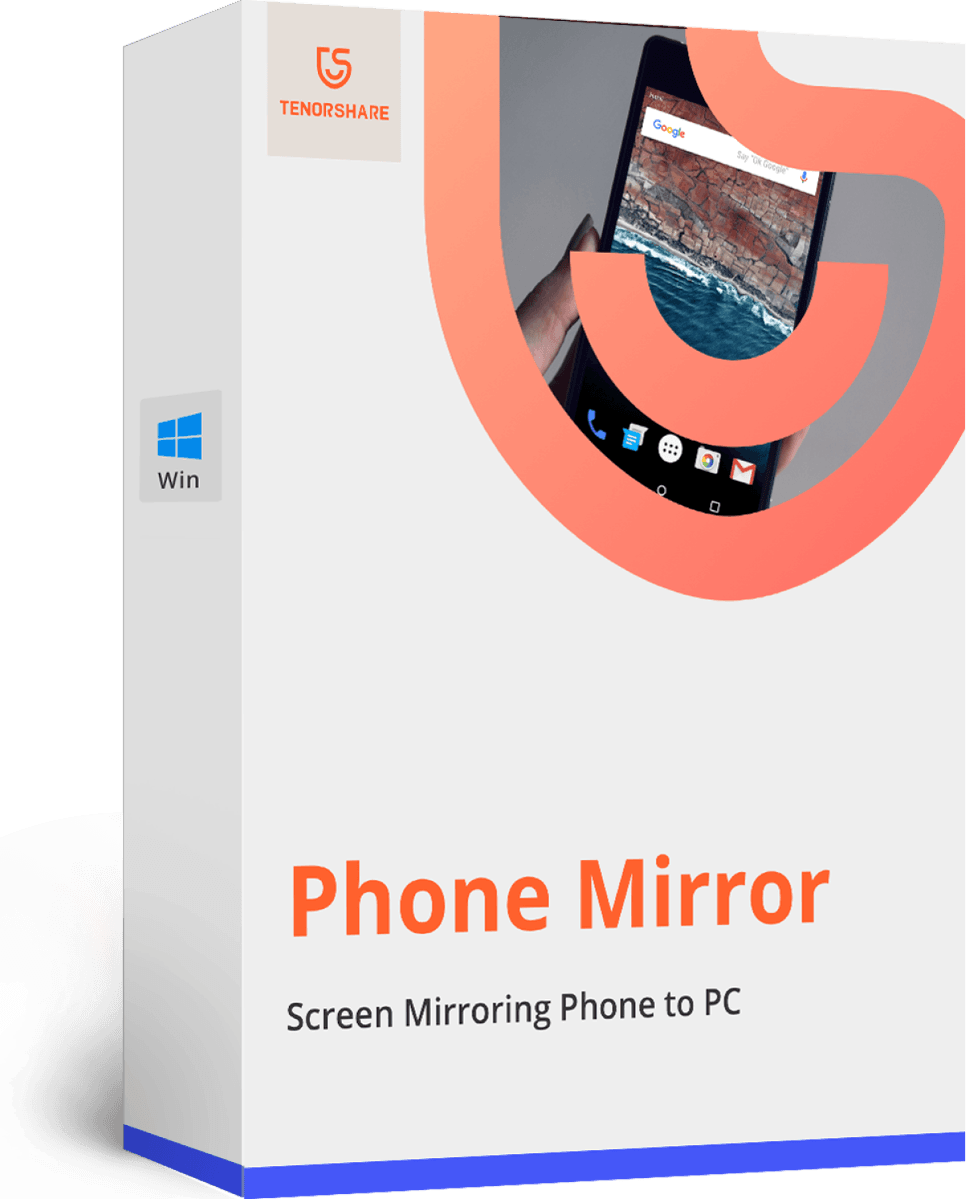


(0 票、平均: 5.0 out of 5 )
(クリックしてこの記事へコメント)